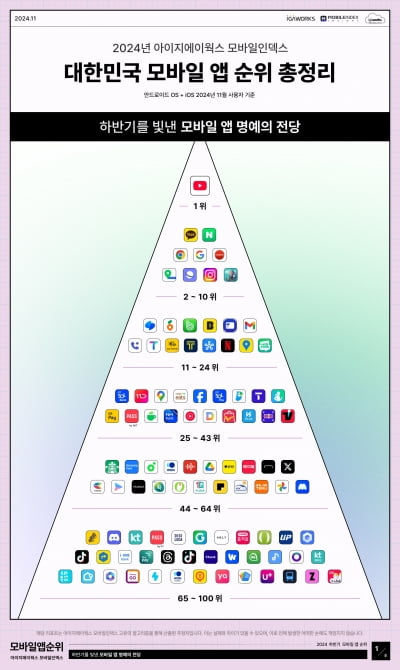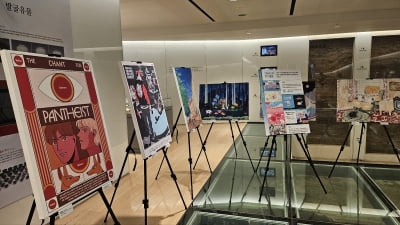[PC 길라잡이] (3) 윈도를 내맘대로 - 트윅UI <2>
-
기사 스크랩
-
공유
-
댓글
-
클린뷰
-
프린트
지난주에는 트윅(Tweak) UI의 설치와 실행 방법에 대해 알아보았습니다.
이번에는 트윅 UI를 이용해 시작 메뉴와 제어판을 고쳐 보도록 하겠습니다.
<> 시작 메뉴 고치기
시작 메뉴에는 여러가지 항목의 메뉴가 있습니다.
하지만 즐겨찾기나 문서와 같은 항목은 그다지 잘 사용하는 항목은 아닙니다.
오히려 이 메뉴들이 보기에 거슬리는 경우도 적지 않은데 트윅 UI를 이용하면 이런 메뉴를 없앨 수 있습니다.
1.시작->설정->제어판을 골라 제어판을 실행한 뒤 Tweak UI 메뉴를 클릭합니다.
2.트윅UI가 실행되면 이 곳에서 IE탭을 클릭해줍니다.
3.IE탭은 인터넷 익스플로러와 관련된 기능을 켜고 끄는 메뉴인데 이 곳에서 일부 시작 메뉴를 켜고 끌 수 있습니다.
시작 메뉴의 "즐겨찾기"와 "문서" 메뉴를 없애기 위해서는 다음 항목의 체크를 꺼줍니다.
-Add new documents to Documents on Start Menu
-Show Documents on Start Menu
-Show Favorites on Start Menu
-Show Links on Favorites menu
4.적용 버튼을 누르면 시작 메뉴에서 즐겨찾기와 문서 항목이 사라집니다.
<> 제어판의 설정 항목 없애기
제어판에서는 여러가지 설정을 할 수 있는 항목이 있습니다.
하지만 일부 항목은 프로그램을 제거했는데도 남아 있어 보기 흉하고 또한 제어판의 항목을 다른 사람이 임의로 고칠 수 있는 위험성도 있습니다.
이런 경우 제어판의 특정 메뉴를 보이지 않게 만들 수 있습니다.
1.트윅UI에서 Control Panel 탭으로 이동합니다.
2.Conrol Panel 탭에는 제어판에서 사용되는 조절 메뉴의 파일명(확장자가 CPL)이 왼쪽에,이 제어판 파일의 내용이 오른쪽에 표시됩니다.
3.두 이름을 보면서 필요없는 항목을 찾아내어 왼쪽에 있는 체크를 꺼줍니다.
4.필요 없는 항목의 체크가 끝났다면 적용 버튼을 누릅니다.
5.다시 제어판으로 가보시면 체크를 끈 제어판 메뉴가 사라졌음을 확인할 수 있습니다.
글 : 하이텔 윈도 동우회 오픈 랩팀
이번에는 트윅 UI를 이용해 시작 메뉴와 제어판을 고쳐 보도록 하겠습니다.
<> 시작 메뉴 고치기
시작 메뉴에는 여러가지 항목의 메뉴가 있습니다.
하지만 즐겨찾기나 문서와 같은 항목은 그다지 잘 사용하는 항목은 아닙니다.
오히려 이 메뉴들이 보기에 거슬리는 경우도 적지 않은데 트윅 UI를 이용하면 이런 메뉴를 없앨 수 있습니다.
1.시작->설정->제어판을 골라 제어판을 실행한 뒤 Tweak UI 메뉴를 클릭합니다.
2.트윅UI가 실행되면 이 곳에서 IE탭을 클릭해줍니다.
3.IE탭은 인터넷 익스플로러와 관련된 기능을 켜고 끄는 메뉴인데 이 곳에서 일부 시작 메뉴를 켜고 끌 수 있습니다.
시작 메뉴의 "즐겨찾기"와 "문서" 메뉴를 없애기 위해서는 다음 항목의 체크를 꺼줍니다.
-Add new documents to Documents on Start Menu
-Show Documents on Start Menu
-Show Favorites on Start Menu
-Show Links on Favorites menu
4.적용 버튼을 누르면 시작 메뉴에서 즐겨찾기와 문서 항목이 사라집니다.
<> 제어판의 설정 항목 없애기
제어판에서는 여러가지 설정을 할 수 있는 항목이 있습니다.
하지만 일부 항목은 프로그램을 제거했는데도 남아 있어 보기 흉하고 또한 제어판의 항목을 다른 사람이 임의로 고칠 수 있는 위험성도 있습니다.
이런 경우 제어판의 특정 메뉴를 보이지 않게 만들 수 있습니다.
1.트윅UI에서 Control Panel 탭으로 이동합니다.
2.Conrol Panel 탭에는 제어판에서 사용되는 조절 메뉴의 파일명(확장자가 CPL)이 왼쪽에,이 제어판 파일의 내용이 오른쪽에 표시됩니다.
3.두 이름을 보면서 필요없는 항목을 찾아내어 왼쪽에 있는 체크를 꺼줍니다.
4.필요 없는 항목의 체크가 끝났다면 적용 버튼을 누릅니다.
5.다시 제어판으로 가보시면 체크를 끈 제어판 메뉴가 사라졌음을 확인할 수 있습니다.
글 : 하이텔 윈도 동우회 오픈 랩팀